笔记本 内置 麦克风 Win10如何开启内置麦克风设置
更新时间:2023-08-26 13:50:40作者:yang
笔记本 内置 麦克风,Win10系统中的笔记本电脑都配备有内置麦克风,它是我们进行语音通话、语音识别和音频录制的重要工具,有些用户可能不知道如何开启和设置内置麦克风,导致无法正常使用。本文将介绍Win10系统下开启内置麦克风的方法和相关设置,帮助大家解决这一问题。无论是进行远程会议还是进行语音输入,这些设置都将为我们提供更好的音频体验。让我们一起来了解吧!
步骤如下:
1.首先在电脑上打开运行【控制面板】程序

2.在控制面板界面中找到并点击【声音】设置
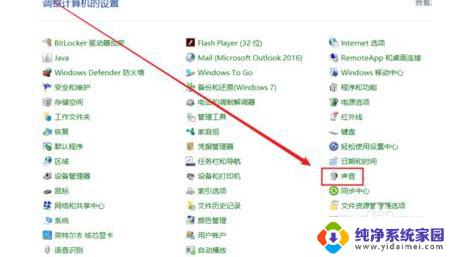
3.在【声音】弹窗中切换至【录制】选项卡
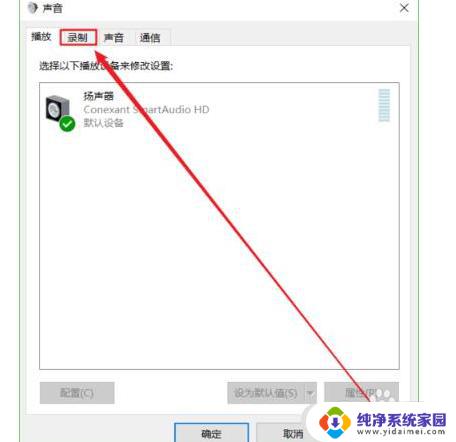
4.如果页面下方显示【未安装音频设备】,右键点击页面。选择单击【显示禁用设备】
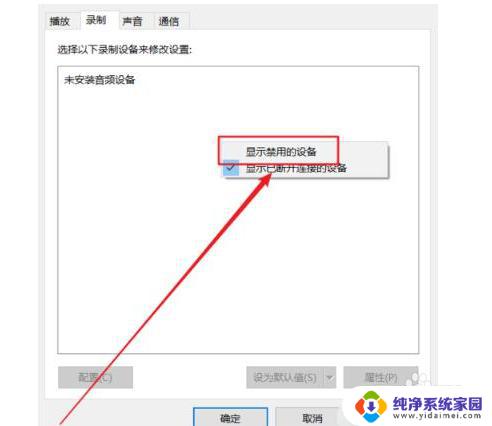
5.显示麦克风被禁用的话,右键点击麦克风,单击【启动】
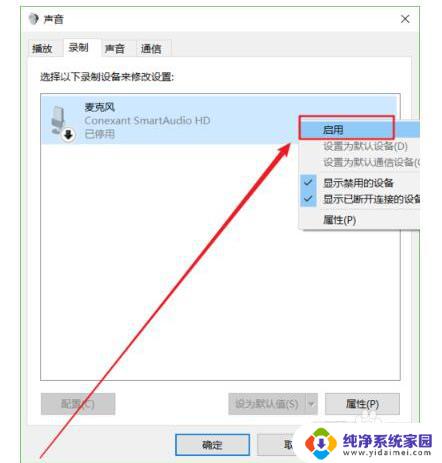
6.最后在页面的底部点击【确定】按钮,逐步关闭之前打开的页面即可
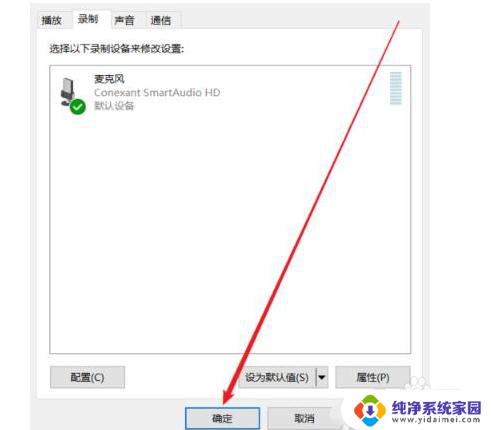
以上是笔记本内置麦克风的全部内容,如果您遇到此问题,可以按照小编的方法解决,希望能帮助到大家。
笔记本 内置 麦克风 Win10如何开启内置麦克风设置相关教程
- 电脑内部麦克风怎么打开 Win10如何打开内置麦克风功能
- windows打开麦克风 Win10如何调试内置麦克风
- 麦克风设置关闭 Win10笔记本如何禁用麦克风
- 联想笔记本带麦克风吗 win10怎么调整麦克风设置
- 电脑语音怎么打开麦克风 win10怎么设置麦克风开启
- 台式电脑怎么开麦克风说话 Win10如何打开麦克风设置
- 怎么测试笔记本麦克风 win10笔记本如何测试麦克风
- win10麦克风快捷键 Windows10系统 如何设置麦克风打开的键盘快捷键
- 帮我打开麦克风可以吗 win10如何设置麦克风
- 有线耳机如何禁用麦克风 Win10如何完全禁用笔记本麦克风
- 怎么查询电脑的dns地址 Win10如何查看本机的DNS地址
- 电脑怎么更改文件存储位置 win10默认文件存储位置如何更改
- win10恢复保留个人文件是什么文件 Win10重置此电脑会删除其他盘的数据吗
- win10怎么设置两个用户 Win10 如何添加多个本地账户
- 显示器尺寸在哪里看 win10显示器尺寸查看方法
- 打开卸载的软件 如何打开win10程序和功能窗口